Ebben a bemutatóban megismerheti az Adobe Firefly generatív kitöltő eszközének funkcióit. Ez a funkció lehetővé teszi a képek szerkesztését objektumok eltávolításával vagy hozzáadásával. Az eszköz intuitív és könnyen használható, így gyorsan kreatív eredményeket érhet el, akár személyes projektekhez, akár szakmai célokra. Menjünk végig együtt a lépéseken, hogy a legtöbbet hozhassuk ki ebből a nagy teljesítményű eszközből.
A legfontosabb tudnivalók
- Az Adobe Firefly generatív kitöltés eszköze könnyen használható, és egyszerű képszerkesztést tesz lehetővé.
- Szöveges utasítások segítségével objektumokat távolíthat el, vagy új objektumokat adhat hozzá.
- Az ecsetméret és a beállítások beállítása kulcsfontosságú a pontos képi eredmények eléréséhez.
Lépésről-lépésre történő útmutatás
Először is látogasson el az Adobe Firefly weboldalára, és válassza ki a Generative Fill eszközt. Ott közvetlenül egy felhasználóbarát felületre kerül, amely lehetővé teszi, hogy objektumokat távolítson el a képeiről, vagy újakat adjon hozzá.
Ha már a felületen van, a bal oldalon a "Insert", "Remove" és "Ban" lehetőségek láthatók. Ha a "Letiltás" lehetőséget választja, akkor könnyedén eltávolíthatja az objektumokat a képről. Az "Eltávolítás" gombra kattintva kiválaszthatja a bizonyos méretű ecsetet, és a beállításokban beállíthatja a méretet.
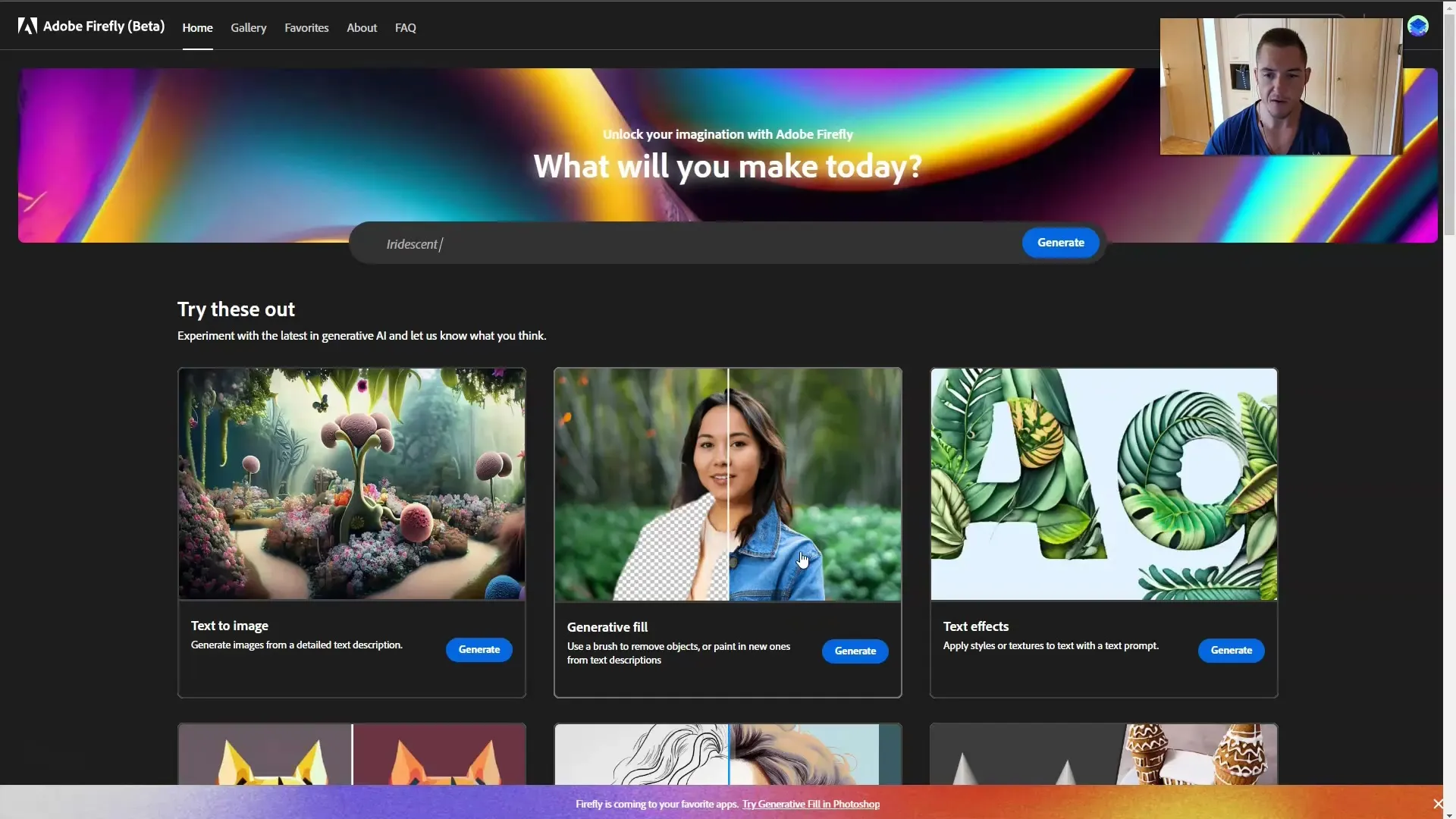
Az ecset méretét itt állíthatja be. Növelje a méretet nagyobb területekhez, vagy csökkentse, hogy finomabban tudjon dolgozni. Kísérletezzen különböző ecsetméretekkel a legjobb eredmény elérése érdekében.
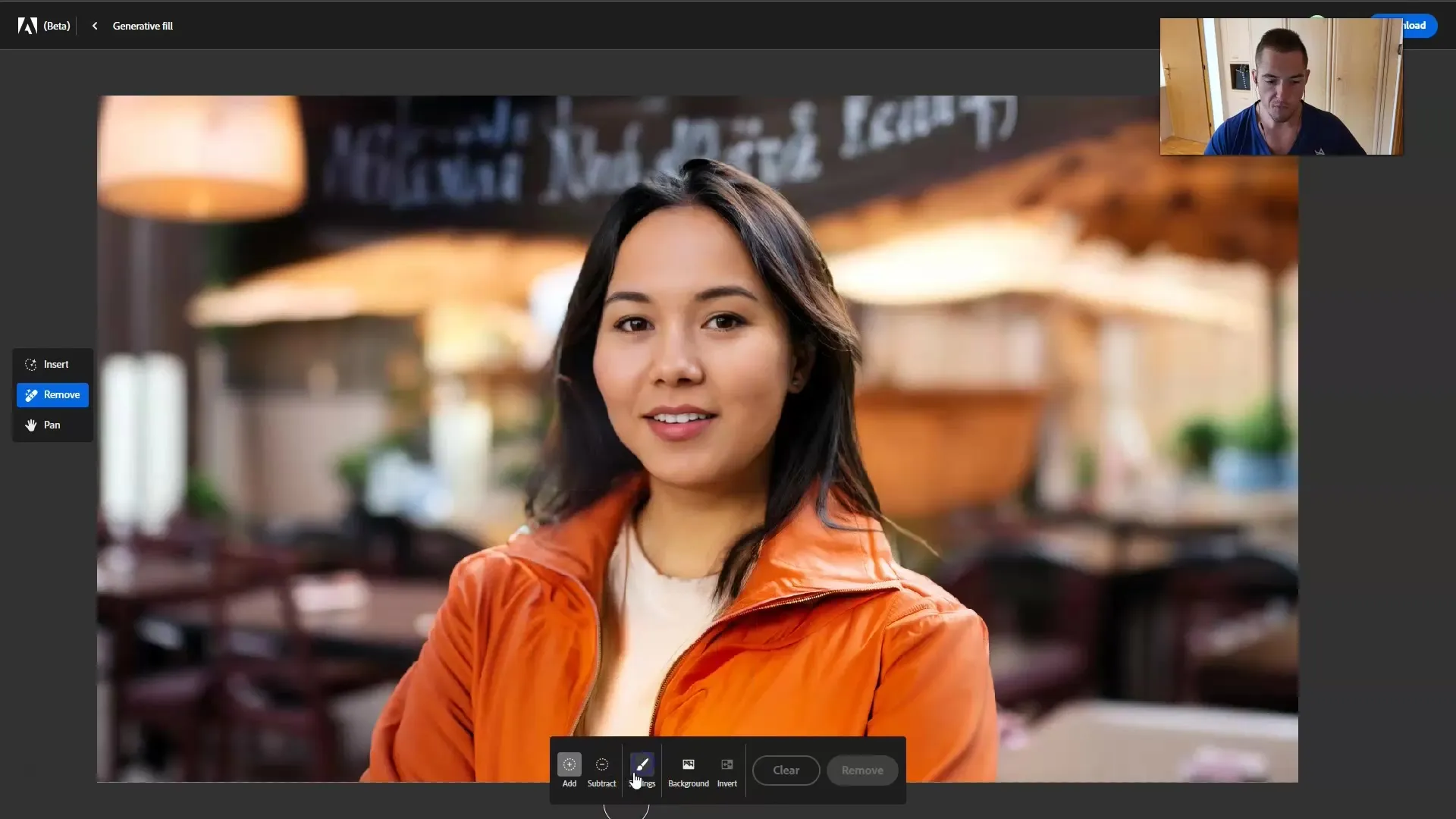
Miután beállította az ecset méretét, javaslom, hogy próbálja ki a tárgyak eltávolítását a képéről. Az ecsetnek nem kell tökéletesen illeszkednie a képhez, mivel az Adobe Firefly automatikusan beállítja a változtatásokat, amint az "Eltávolítás" gombra kattint.
Most pedig használjuk a "Insert" eszközt, hogy valami újat adjunk a képünkhöz. Csökkentsük az ecset méretét, hogy pontosan egy helyen dolgozhassunk, például egy fülbevaló esetében. Miután elhelyeztük az ecsetet, írjuk be a szövegmezőbe a felkérést - ebben az esetben "fülgyűrű" - és kattintsunk a "Generate" gombra.
A generálás után különböző javaslatokat kell látnia. Átnézheti az eredményeket, és kiválaszthatja a legjobban tetszőt. Ha több lehetőség is tetszik, kattintson a "További" gombra, hogy felfedezze a variációkat.
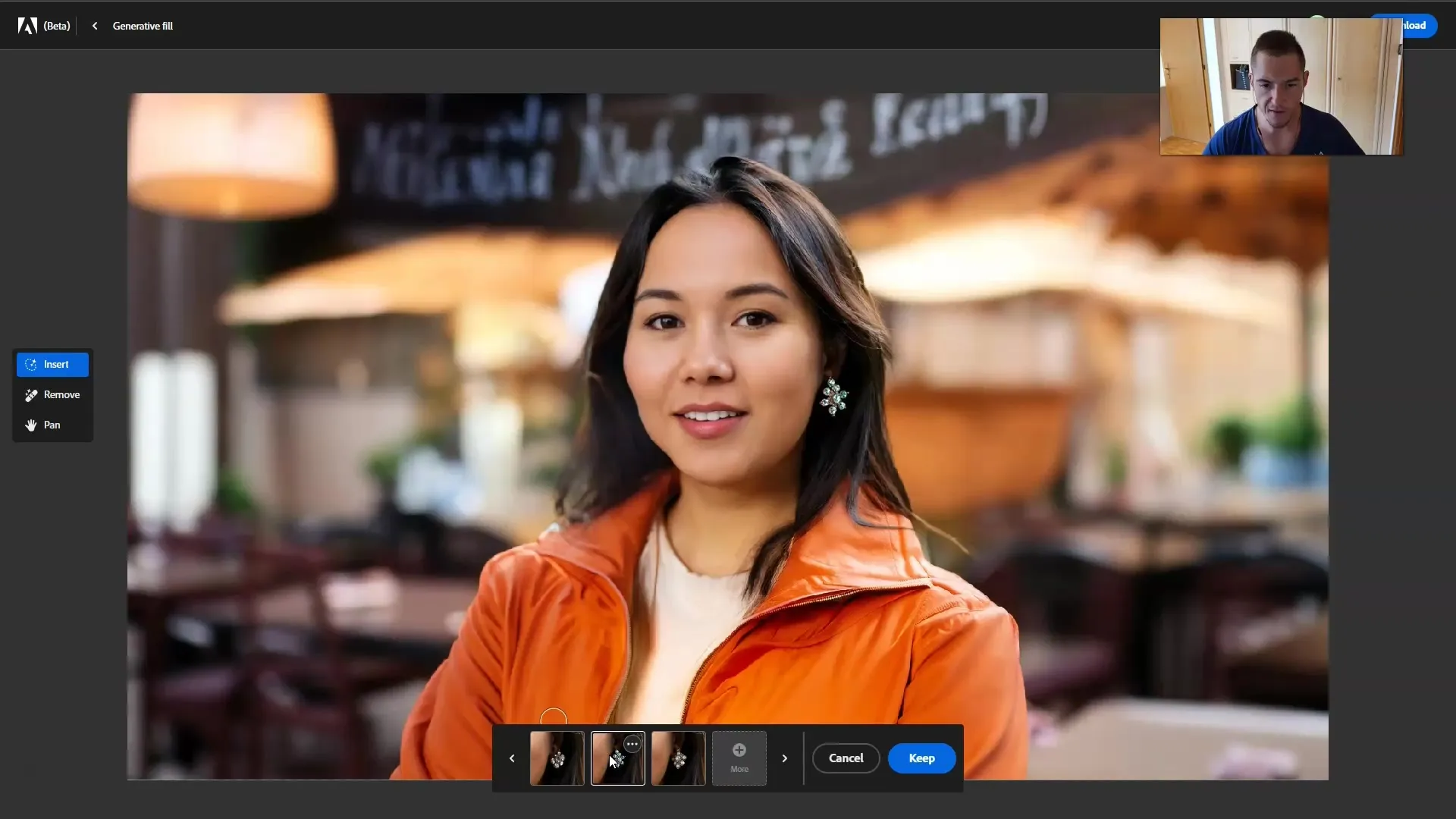
Ha döntött egy lehetőség mellett, kattintson a "Megtartás" gombra. Ha nem tetszik a választás, mindig van lehetősége a "Mégsem" gombra kattintva visszaállítani.
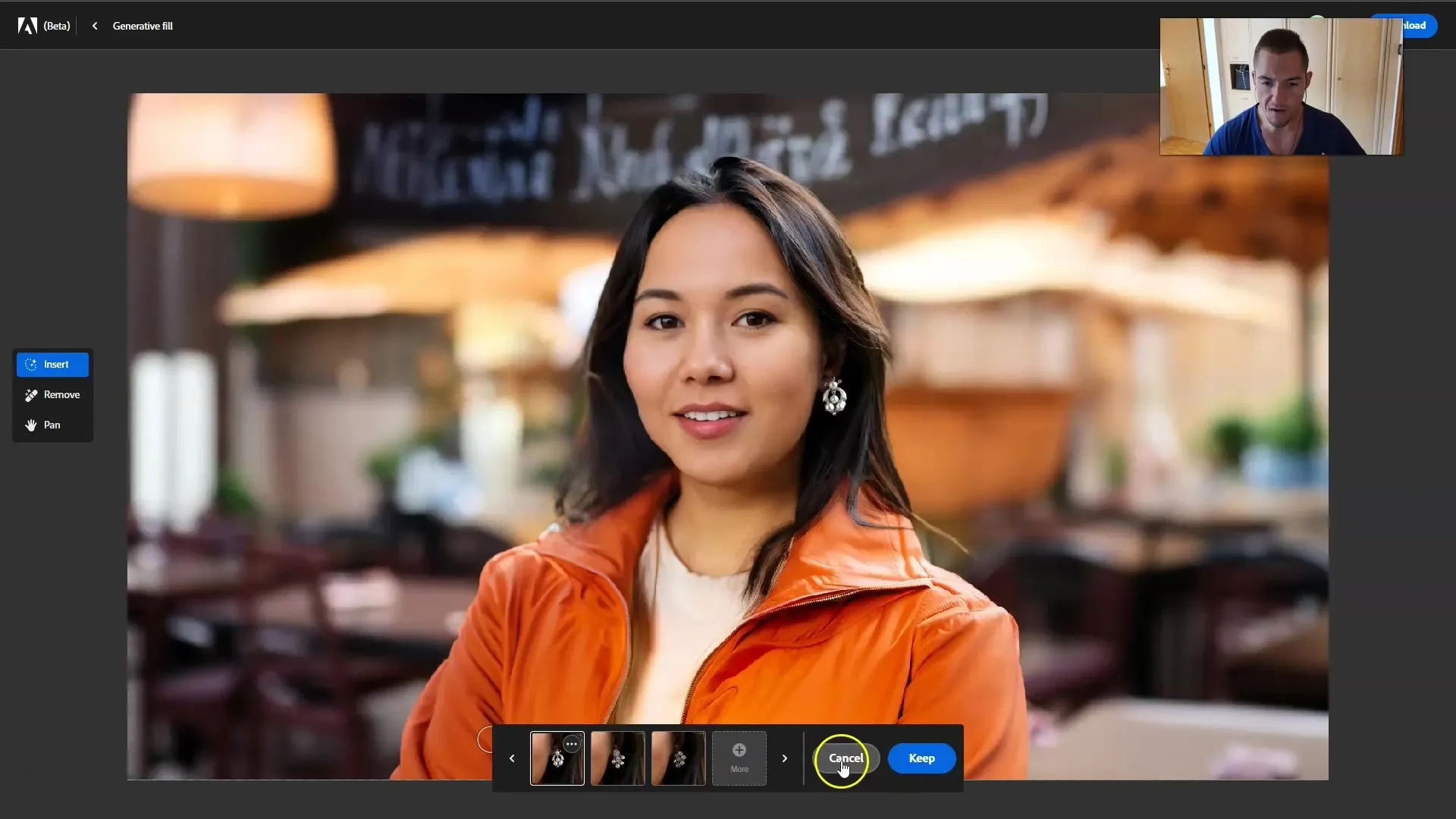
Most már más tárgyak, például egy nyaklánc hozzáadásával is próbálkozhat. Kattintson ismét a beszúró eszközre, válasszon ki ismét egy ecsetet, és színezze ki azt a területet, ahol a nyakláncot szeretné megjeleníteni. Írja be a "nyaklánc" beírást, és kattintson ismét a "Generálás" gombra.
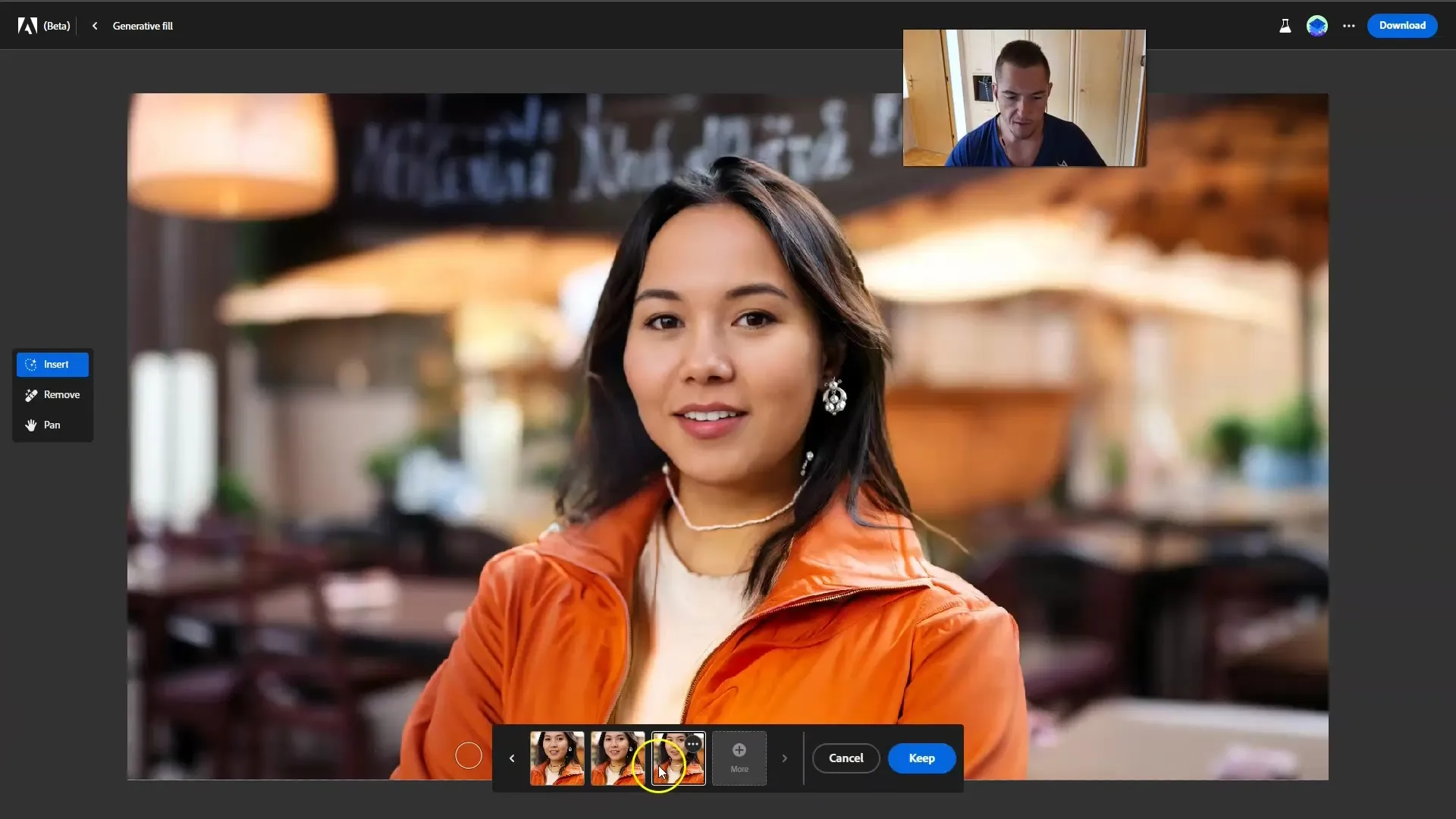
Ha elégedett az eredménnyel, kattintson a "Megtartás" gombra. Szükség esetén lehetősége van a kép további szerkesztésére. Az eszköz másik érdekes aspektusa, hogy a szövegbevitelt milyen jól értelmezi. Ha azt szeretné, hogy az új objektum szorosan ragaszkodjon az eredetihez vagy sem, akkor beállíthatja a felszólítás súlyát.
Ha fontos Önnek, hogy a generatív kitöltés a lehető legközelebb maradjon a promptjához, akkor beállíthatja az alak és a megfelelőség szabadságát. Kísérletezzen itt egy kicsit, hogy a legjobb eredményt érje el.
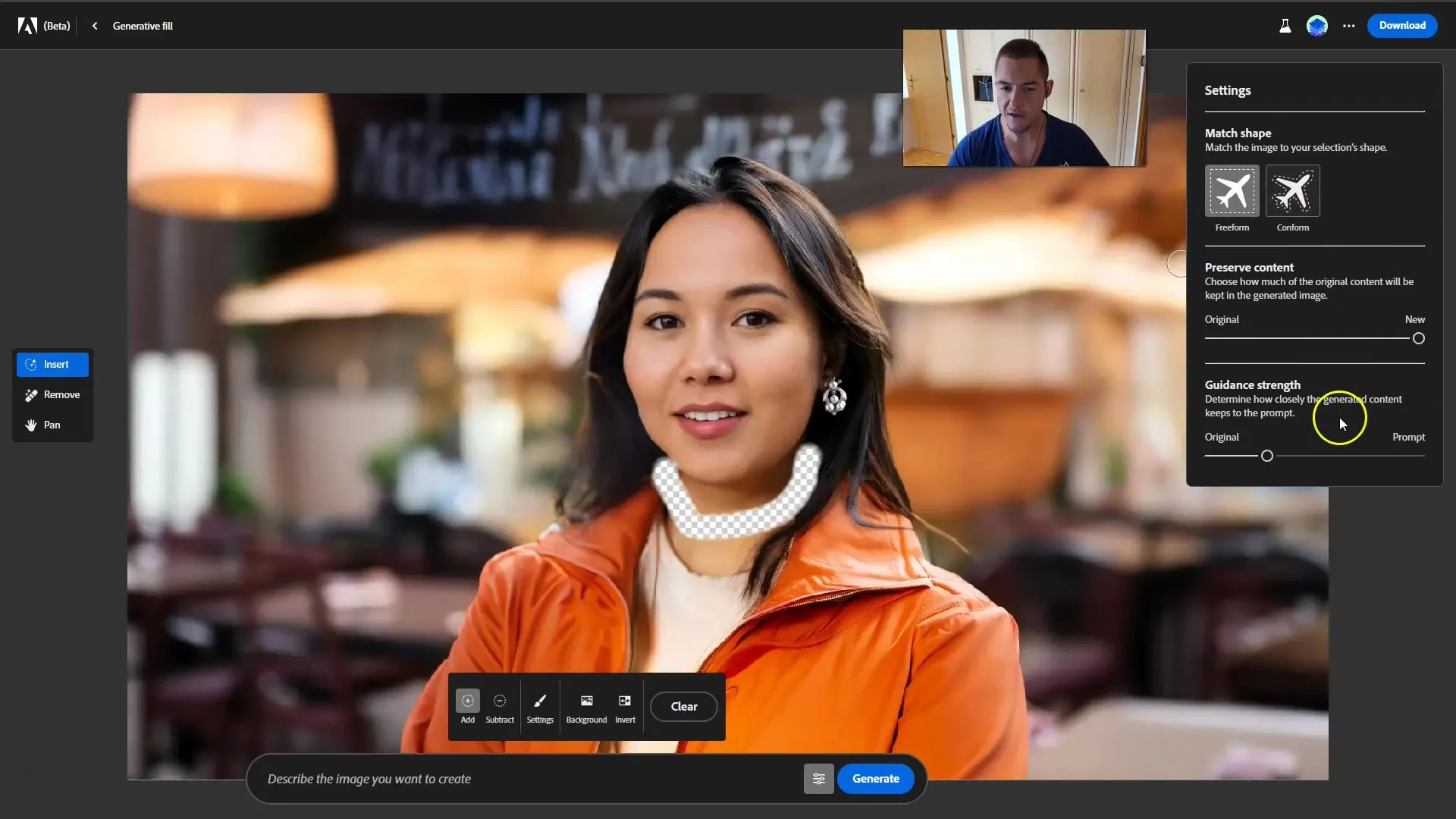
Egy másik hatékony eszköz az "Eltávolítás" eszköz. Kattintson az "Eltávolítás" gombra, és törölje azokat az objektumokat, amelyeket már nem szeretne a képen látni, például zavaró háttérelemeket vagy a képbe nem illeszkedő tárgyakat.
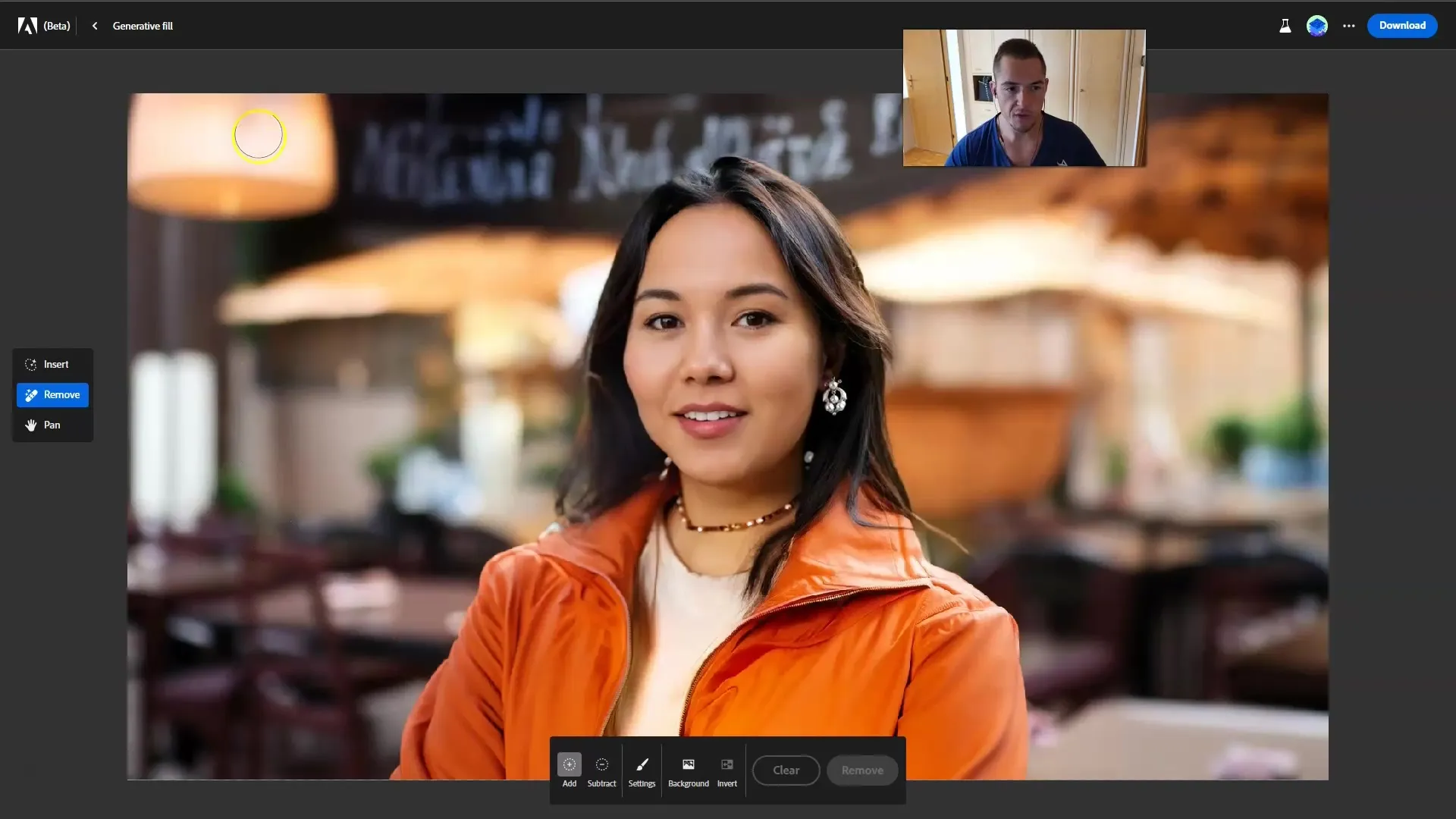
Ha nem elégedett az "Eltávolítás" által generált variációkkal, a "További" gombra kattintva további javaslatokat kaphat. Ez lehetőséget ad arra, hogy különböző szerkesztéseket próbáljon ki, amíg elégedett nem lesz az eredménnyel.
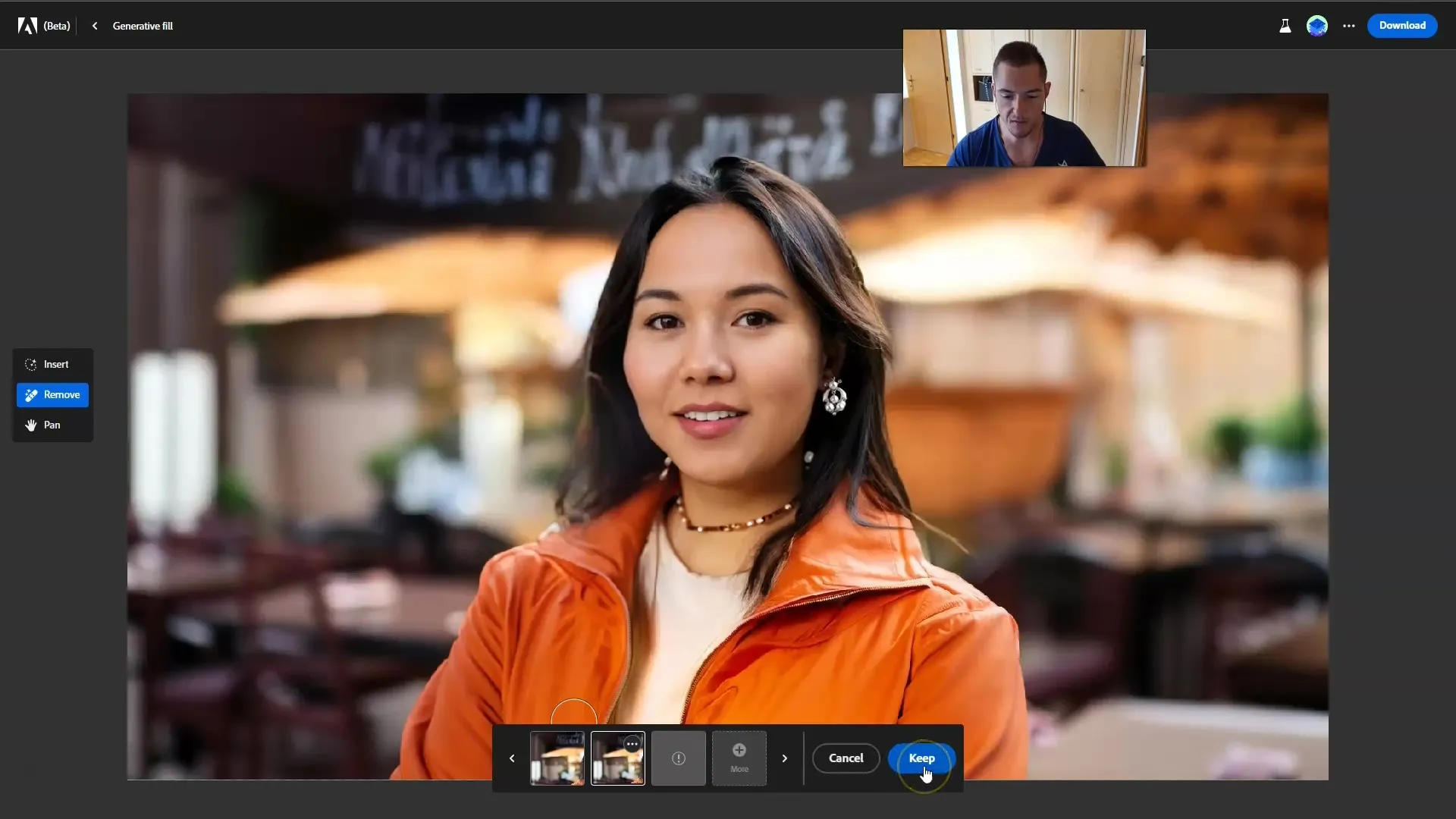
Ha a kép hátterét is el szeretné távolítani, a "Háttér" gombra kattintva ezt is könnyen megteheti. Így a képed háttér nélkül lesz exportálható.
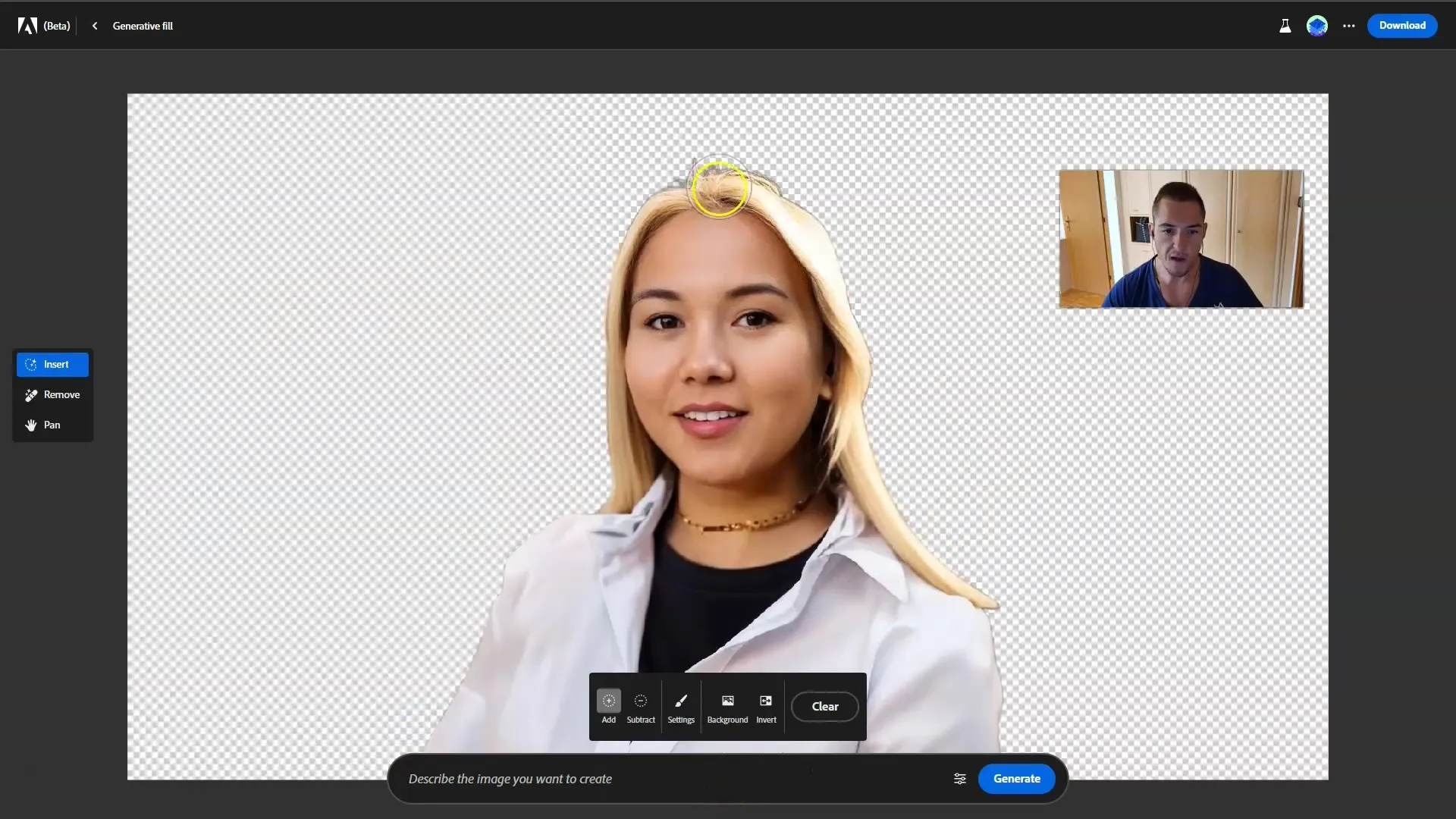
Lehetősége van arra is, hogy a hátteret egy gyors kattintással teljesen eltávolítsa, majd új hátteret adjon hozzá. Ez érdekes képalkotásokhoz vezet, függetlenül attól, hogy egyszerű hátteret vagy összetett tájképet szeretne.
Ha a tervezés során óvatlan hibát követ el, az sem baj. Az Adobe Firefly gyakran jobban elemzi a bevitelét, és sok más programnál jobban felismeri a pontatlan helyesírást.
Mielőtt végleg elmenti a munkáját, ellenőrizze a teljes képet. Meglátja majd, hogy milyen erős a Firefly generatív kitöltő eszköze, különösen a hátterek eltávolítására és új képelemek létrehozására.
Összefoglaló
Ebben a bemutatóban megtanulta, hogyan használhatja az Adobe Firefly generatív kitöltő eszközt a képek hatékony szerkesztéséhez. Hozzáadhat és eltávolíthat objektumokat, valamint megváltoztathatja a háttereket, így szabad kezet kap a kreatív munkához. Gyakorolja a funkciókat a legjobb eredmények elérése érdekében, és ne féljen kipróbálni a különböző lehetőségeket a képszerkesztés optimalizálása érdekében.
GYIK
Hogyan tudok képet feltölteni az Adobe Firefly programba?Egyszerűen csak húzza a képet, vagy használja a felületen található feltöltési lehetőséget.
A Generatív kitöltés eszközzel egyszerre több objektumot is eltávolíthatok?Igen, több objektumot is eltávolíthat az ecset beállításával és a kívánt területek fölé lebegtetéssel.
Mennyi ideig tart egy kép generálása a Generative Fill eszközzel?A generálás a kép összetettségétől és a kívánt változtatásoktól függ, de általában nagyon gyors.
Mit tegyek, ha nem tetszik az eredmény?A "További" gombra kattintva áttekintheti a különböző generációkat, vagy a "Mégsem" gombra kattintva törölheti a nem látható változásokat.
Beállíthatom az ecset méretét?Igen, az ecset mérete könnyen beállítható a beállításokban, nagyobb és kisebb méretben is.


